
5、贴覆材质——增强各种不同区域的真实质感。
打开预备的材质文件,将其拖到源文件中,并置于最上层,将其覆盖到想表现的质感部分,譬如祭坛处的烟尘处,此处我们想表现的是如沙粒般的烟雾效果。将其图层属性设置为“柔光”模式。当然你也可以尝试其他模式,哪个更出效果,你就选择哪个,并无局限,这样就可以将材质完美地覆盖在你想表现的区域。
其他区域都可以分别使用匹配的质感材质文件去覆盖达到你想要的效果,中间可以通过调整它的透明度,来达到你想要表现最佳的匹配效果。
做到这里大家不要有误区,以为整个过程就结束了,真正调整材质质感的部分到这里只进行了第一步,我们只是为画面增加了一个肌理效果而已,后边还要继续用笔刷强调一些细腻的部分,以实现材质与画面的有效融合,譬如透视问题,变化等等,所以大家务必不要以为,质感仅仅贴个材质就可以表现出来了,这是一个很大的误区。所以更多的国际大师喜欢在能够强调肌理的笔刷上做文章,因为这样能够更好地操控肌理的表现效果,更能够把作者的想法体现在画面中。
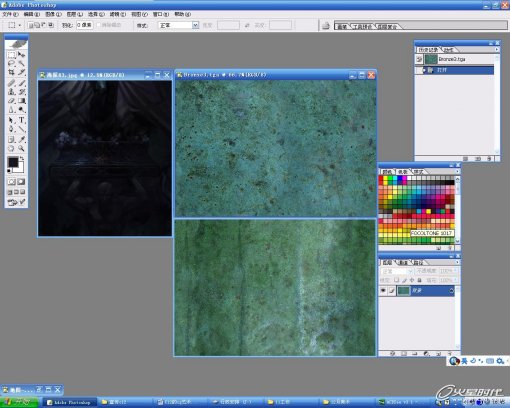
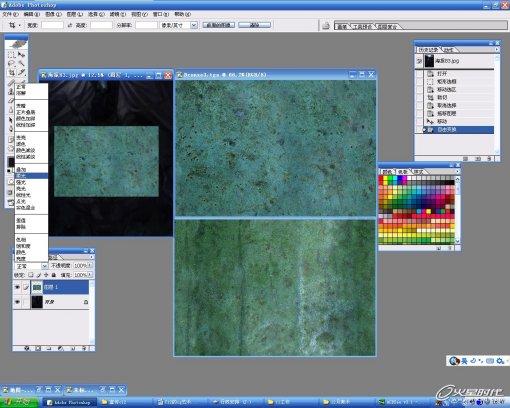
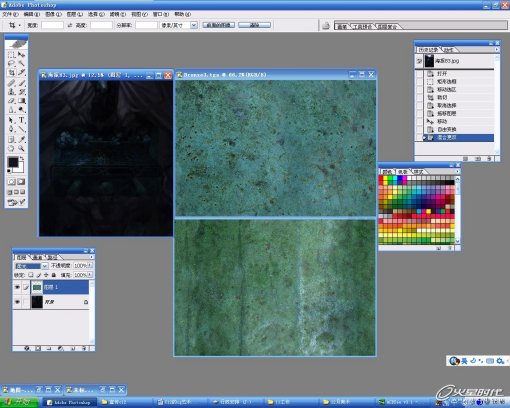
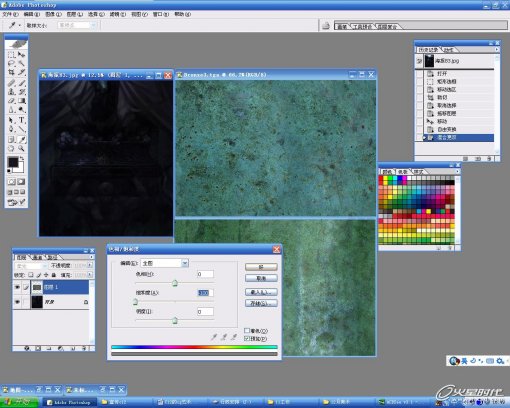
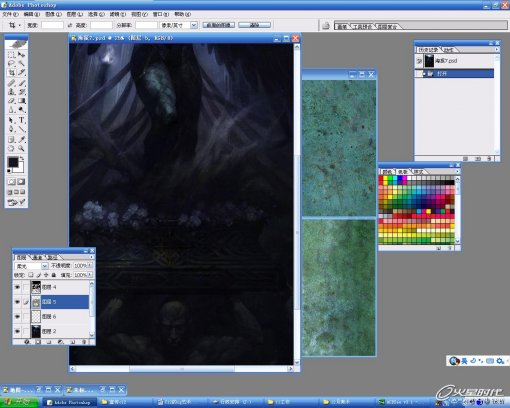
6、最终调整——调节画面的色调及表现效果。
最后对画面进行修饰,增加色彩的吸引力。建立一个新的图层,针对画面最上方区域,加强色彩饱和度。拾取蓝色,在画面正上方喷涂,在画面最下方也可加进去一些土黄色,让单调的绿色调变得生动一些。最后改变图层的的色彩属性,(如图) 实际效果根据作品配色和作者的表现目的随意调整,选择画面最佳效果就好,并无局限,可以选择“变暗”“柔光”“强光”。(方法与翅膀所举例图相同)最后对人物身上的细微变化也可用适当的柔取颜色进行调整,直到修饰到最好效果,作品上色即告完成,最终果如图所示。


原图下面开始我们的一图五抠教程,第一种抠图方法会讲的比较细致,之后的四种方法有些与第一种相同,所以会讲解的比较简单。PS抠图方法一1、

有时候为了设计需要,我们要手动制作出公章的效果(当然不是为了干违法乱纪的事哈),例如做出一个下面这样的效果:那么我们是怎么用Photo

本篇教程将教大家如何抠出与背景颜色相近且还带反光的头发,可以说是有一定的难度与技巧。相信大家学会这篇抠头发教程后,就没有抠不出的毛发图

九宫格原本是指一种数字游戏,但现在大家第一反映估计是多张照片的拼接,例如微信微博发多张照片的时候就会自动帮我们排列成九宫格形式。这种九

作者合成的非常细腻,很多细节的处理都值得借鉴,如水面倒影的处理部分,作者先制作好水波纹理,然后把倒影部分用置换和动感模糊滤镜特殊处理,
手机访问:M.PSDEE.COM/电脑访问:WWW.PSDEE.COM